Kaip nuotoliniu būdu išjungti arba paleisti "Windows" kompiuterį
Šiame straipsnyje parodysime, kaip "Windows" nuotolinio išjungimo komandų įrankį naudoti nuotoliniu būdu išjungti arba iš naujo paleisti vietinį arba tinklo kompiuterį. Tai gali būti labai naudinga, kai jūs turite namuose ar tinkle kelis kompiuterius, kuriuos norite greitai išjungti arba paleisti iš naujo.
Jūs netgi galite nuotoliniu būdu išjungti kompiuterį internetu, bet pirmiausia turėsite arba VPN į tinklą, arba į tikslinį kompiuterį, kurį norite išjungti. Šiame straipsnyje nenoriu aptikti VPN, bet jei tai kažkas, ko norėtumėte padaryti, nedvejodami kreipkitės į "Google".
Galite atlikti nuotolinį išjungimą iš komandinės eilutės, naudodami komandą "shutdown" ir su ja susijusius jungiklius, nuotolinio išjungimo dialogo langą arba paketinį failą. Aš einu per visus tris metodus šiame straipsnyje.
Nuotolinio išjungimo apžvalga
Norint, kad tai atliktų darbą, yra keletas veiksmų, kuriuos turite atlikti pirmiau, priešingu atveju jūs nuolat gausite prieigos uždrausta (5) klaidos pranešimą, ir tai padės jus išprotėti.
1 veiksmas : pirma, norint nuotoliniu būdu išjungti kompiuterį savo tinkle, turėsite įsitikinti, kad turite administracinę prieigą prie tikslinio kompiuterio. Jei esate namų tinkle, geriausias būdas tai padaryti yra įsitikinti, ar visi kompiuteriai yra toje pačioje darbo grupėje, ir kad jie visi turi bent vieną administratoriaus paskyrą su tuo pačiu vartotojo vardu ir slaptažodžiu.
Bet kuriame kompiuteryje nereikia naudoti integruotojo administratoriaus abonemento, kad šis veiktų, tačiau vartotojo abonementas, kurį naudojate abiejuose kompiuteriuose, turi būti vietinių kompiuterių administratorių grupės dalis. Jei einate į Valdymo skydą ir spustelėkite Vartotojų abonementus ir sako Administratorius arba Vietinis administratorius, tada jums gerai. Vėlgi, vartotojo abonementų pavadinimai ir slaptažodis turi būti vienodi.

Jei esate verslo aplinka su domenu, tikriausiai norėsite prisijungti naudodami domeno administratoriaus paskyrą. Naudodami tuos įgaliojimus, jūs turėtumėte galimybę išjungti bet kurį kitą tinkle esantį kompiuterį, net jei jis prisijungęs naudodamasis kitais kredencialais.
2 veiksmas . Antrasis žingsnis - įjungti failų ir spausdintuvų bendrinimą ir leisti jį per "Windows" ugniasienę. Norėdami tai padaryti, eikite į Valdymo skydą ir pirmiausia spustelėkite Tinklo ir bendrinimo centrą . Kairiajame meniu spustelėkite nuorodą Keisti išplėstinį bendrinimo nustatymus ir pasirinkite radijo mygtuką, jei norite įjungti tinklo aptikimą ir įjunkite failą ir spausdintuvo bendrinimo funkciją.
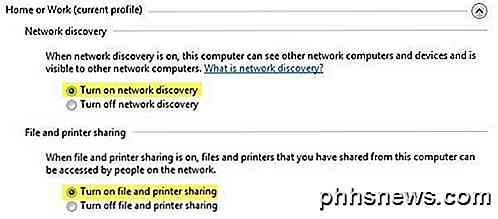
Grįžkite į pagrindinį Valdymo skydo langą ir spustelėkite Windows ugniasienę. Kairiajame meniu spustelėkite leisti programą ar funkciją per "Windows" ugniasienę .
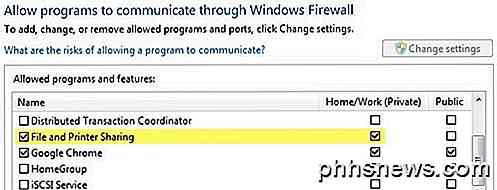
Įsitikinkite, kad tik patikrinsite langą " Namai / darbas (privatus)", o ne "Viešas". Per ugniasienę nereikia leisti nieko kito. Galite skaityti kitose svetainėse, kad leistumėte WMI, nuotolinio išjungimo, tinklo aptikimo ir tt, bet aš jį išbandžiau be jokių jų, ir tai veikia puikiai.
3 žingsnis : Galiausiai, jei bandote nukreipti kompiuterį "Windows Vista", "Windows 7" arba "Windows 8" nuotoliniu būdu, jums reikės keisti registrą. Jei to nepadarysite, tai tiesiog neveiks. Jūs gausite prieigą tik atsisakius, nesvarbu koks.
Atidarykite registro redaktorių, eikite į "Pradėti" ir įvesdami " regedit" . Dabar eikite į šį raktą:
HKEY_LOCAL_MACHINE - PROGRAMINĖ ĮRANGA - "Microsoft" - "Windows" - "CurrentVersion" - Politika - Sistemos
Dešiniuoju pelės klavišu spustelėkite sistemos kairėje pusėje ir pasirinkite Naujas - DWORD (32 bitų) vertė .
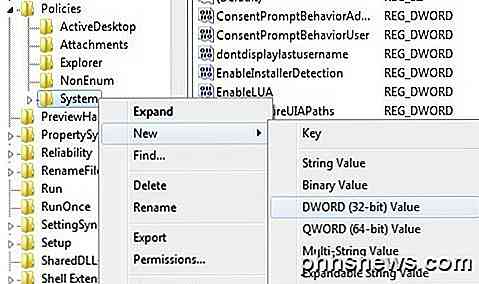
Dešinėje lango apačioje pasirodys nauja vertybė, o tekstas bus paryškintas. Pakeiskite pavadinimą į LocalAccountTokenFilterPolicy ir paspauskite Enter. Dabar dukart spustelėkite jį ir pakeiskite vertę nuo 0 iki 1 .
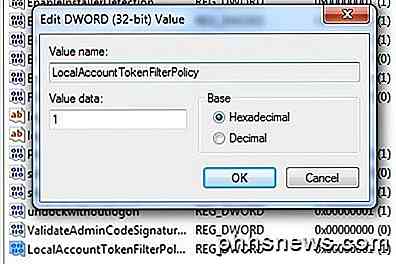
Spustelėkite Gerai ir uždarykite registrą. Jums nereikia iš naujo paleisti kompiuterio, nes pakeitimai turėtų įsigalioti nedelsiant. Šis registro raktas yra būtinas, nes "Windows Vista" ir naujesnėse versijose nuotoliniu būdu prijungus administratoriaus abonementą yra pašalinti jo įgaliojimai. Tai leis paskyrai išlikti administracinių privilegijų.
Jūs taip pat perskaitysite kitose svetainėse, kad paleistumėte nuotolinio registro paslaugą, jei ji neveikia, ir redaguoti vietinę saugumo politiką, pridedant grupę " Visi" į " Priversti išjungimą" iš nuotolinio sistemos politikos nustatymo. Atliekant bandymus su "Windows 7" ir "Windows 8" nereikėjo atlikti šių užduočių, todėl tikrai neturėtumėte tai padaryti, nes ji atveria jūsų sistemą potencialiems įsilaužėliams.
Žinoma, taip pat reikės žinoti visus kitų tinklo kompiuterių pavadinimus. Tai galite padaryti, eikite į Valdymo skydą ir spustelėkite Sistemą .
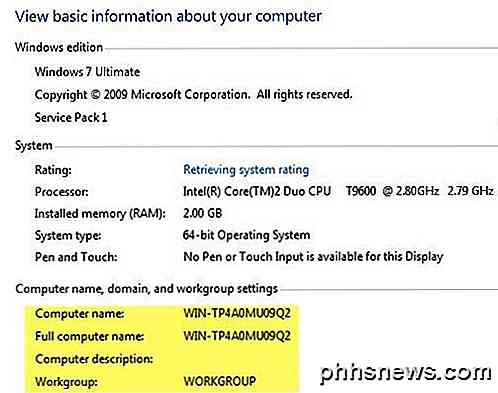
Nuotolinis uždarymas per komandinę eilutę
Išjungimo komanda yra lanksti, kai ją naudoja iš komandų eilutės, nes galite pridėti į ją daugybę jungiklių, kurie leidžia jums pritaikyti elgesį. Eikite į Pradėti, tada Vykdyti ir įveskite CMD . Jūs galite pamatyti jungiklių sąrašą įvesdami išjungimą /? komandų lange.
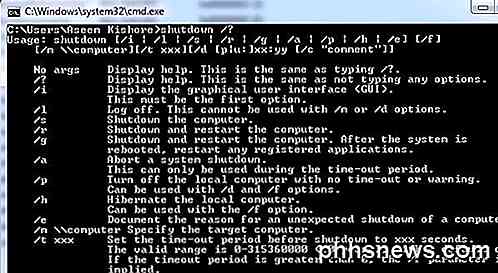
Norint komandai ką nors padaryti, turite naudoti bent vieną jungiklį. Iš esmės tu įveskite shutdown / x / y / z, kur x, y, z yra raides aukščiau esančiame sąraše.
Štai keletas dažniausiai būdingų komandų jungiklių ir jų atliktų veiksmų:
/ s: išjunkite kompiuterį
/ r: paleidžia kompiuterį iš naujo
/ m \\ kompiuterio vardas : norimas nuotolinio kompiuterio uždarymas
/ f: Užmegzti programas nedelsiant uždaryti
/ t: Laukiama tam tikro laiko per kelias sekundes prieš išjungiant arba iš naujo paleidus
/ a: nutraukia darbą, jei naudojate ankstesnę komandą shutdown su / t.
Jei norite nuotoliniu būdu uždaryti kitą kompiuterį savo tinkle, į komandų eilutę įveskite šias komandas:
išjungimas / m \\ kompiuterio vardas / r / f
Ši komanda iš naujo paleis kompiuterį pavadinimu kompiuterio vardą ir privers visas programas, kurios vis dar veikia, uždaryti.
išjungimas-m \\ kompiuterio vardas -s -f-c "Kompiuteris bus paleistas iš naujo, išsaugokite visus darbus" -t 60
Ši komanda išjungs kompiuterį pavadinimu kompiuterio vardą, privers visas programas, kurios paleidžiamos, uždaryti, parodyti vartotojui pranešimą ir atsiskaityti 60 sekundžių, kol jis bus išjungtas.
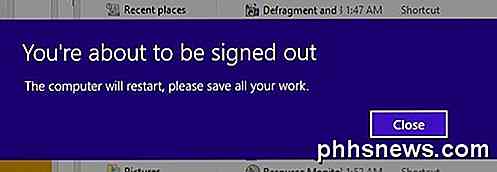
Nuotolinis išjungimas per išjungimo dialogą
Jei jums nepatinka visi šie jungikliai arba apskritai naudojama komandų eilutė, galite atidaryti dialogo langą išjungimo. Tai galite padaryti lengvai, naudodamiesi / i komandų jungikliu komandai išjungti.
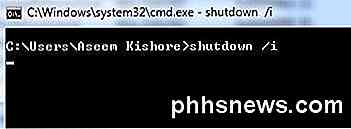
Nuotolinio išjungimo dialogas bus rodomas taip, kaip parodyta žemiau.
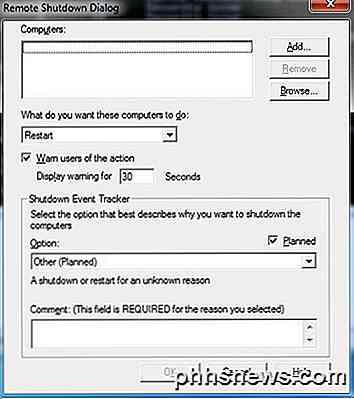
Spustelėkite mygtuką Pridėti arba naršyti, kad į sąrašą įtrauktumėte kompiuterius. Tada galite paleisti komandas visoje kompiuterių serijoje. Jei spustelėjate "Add", turėsite įvesti kompiuterio tinklo pavadinimą formatu \\ computername arba tiesiog kompiuterio vardą, kuris veikia.
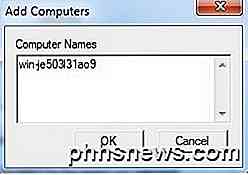
Žinoma, jūs turite žinoti faktinį kompiuterio vardą, apie kurį minėjau, kaip galite nustatyti aukščiau. Taigi įtraukite tiek daug kompiuterių į sąrašą, kiek norite, o tada nustatykite savo parinktis. Galite išjungti, iš naujo paleisti arba komentuoti netikėtą išjungimą.
Jūs taip pat galite rodyti įspėjimą, jei norite, tačiau kiek sekundžių jūs pasirenkate, o jūs galite įvesti komentarą apačioje, kuris bus rodomas vartotojams. Tai apie tai!
Nuotolinis išjungimas per serijinį failą
Galiausiai galite sukurti paketinį failą, kad galėtumėte tai atlikti tiesiog paleisdami failą. Arba galite numatyti, kad partijos rinkmena bus paleista konkrečiais intervalais arba konkrečiais įvykiais naudodami užduočių planavimo priemonę.
Tiesiog eikite į Notepad ir įveskite komandas, kurias įvedėte į komandų eilutę:
išjungimas-m \\ computername1 -r
išjungimas-m \\ computername2 -r
išjungimas-m \\ kompiuterio vardas3-r
Tada tiesiog įrašykite failą naudodami .BAT failo plėtinį, pasirinkdami Visi failai kaip įrašyti kaip tipą ir pridėti .bat iki failo pavadinimo pabaigos.
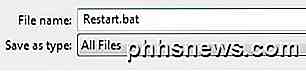
Tai iš naujo paleis tris kompiuterius mano namų tinkle. Galite įdėti kuo daugiau komandų į serijinį failą, kaip jums patinka, todėl galite eksperimentuoti!
Aš parašiau išsamų pranešimą, kaip naudoti "partijos" failus "Windows", todėl perskaitykite tai, jei nesate susipažinę su paketiniais failais ar užduočių planuokliu. Mėgautis!

Kada turėtumėte naudoti šifravimą?
"ŠIfruoti viską, kad apsaugotumėte savo duomenis!" Šiandien yra įprasta patarimų, susijusių su šnipinimu ir privatumu, pasiekiančiu karščiavimą. Tačiau vidutiniams kompiuterių vartotojams iš tikrųjų nereikia viską šifruoti. Daugiau operacinių sistemų, įskaitant šifravimą pagal numatytuosius nustatymus, yra gerai.

Kaip išgyventi "Zombie Apocalypse" naudojant savo iPhone
Virusas iš laboratorijos kažkur giliai pogrindyje, visuomenė patenka į chaosą, o dabar "Jones" iš gatvės šurmuoja Smegenys, kaip ir jų gyvenimas, priklauso nuo to. Taigi, kur ateis zombių protrūkis? Ir kas žinojo, kad jūsų išmanusis telefonas gali būti vienintelis įrankis, kuriuo galėtumėte priklausyti nuo to, kad galėtumėte išlaikyti save gyvybei blogiausiu būdu?



